Для того, щоб ефективно використовувати електроенергію, вашій системі Windows вдається вимкнути пристрої, які зараз не використовуються. Ви можете налаштувати ці параметри з Диспетчер пристроїв. Клацніть правою кнопкою миші над пристроєм і виберіть Властивості.
Примітка 1 від адміністратора: Допис відредаговано. Цей потік спільноти Microsoft говорить одне, але ми базуємо цю публікацію на цій публікації Microsoft. Спершу прочитайте повну публікацію та коментарі.
Дозвольте комп’ютеру вимкнути цей пристрій для економії енергії
В Управління живленням вкладку, ви повинні ввімкнути Дозвольте комп’ютеру вимкнути цей пристрій для економії енергії і Windows вимкне пристрій, коли він не використовується, щоб не витрачати електроенергію. Але що, якщо той самий варіант буде неактивним:
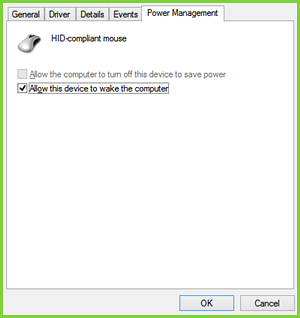
Можна помітити, що ви не можете налаштувати мишу, яка є зовнішнім апаратним пристроєм, вимикати / вмикати, коли вона не використовується.
Тож як змінити це налаштування? Ну, маніпуляції з реєстром допоможуть вам це виправити. Це виправлення стосується підтримуючих пристроїв Plug-n-Play (PnP) можливості. Ось як це зробити.
Не вдається вимкнути мишу для економії енергії в диспетчері пристроїв
1. відчинено Диспетчер пристроїв, натисканням Клавіша Windows + R комбінація клавіш та введення devmgmt.msc в Біжи діалогове вікно та натисніть Введіть.
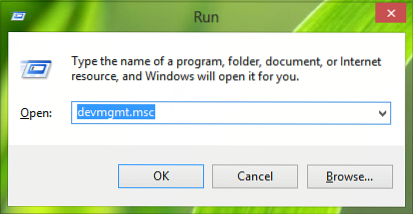
2. В Диспетчер пристроїв, розширити Миші та інші вказівні пристрої, клацніть правою кнопкою миші на пристрої та виберіть Властивості для якого ви стикаєтесь із проблемою.

3. Зараз у Властивості вікно, перемкніть на Деталі виберіть вкладку Власність як Ключ драйвера. Скопіюйте ключ, як показано нижче. Остання частина після \ Значення таким чином скопійований номер пристрою, який у нашому випадку дорівнює 0000, але якщо опція неактивна, ви можете побачити значення 24.
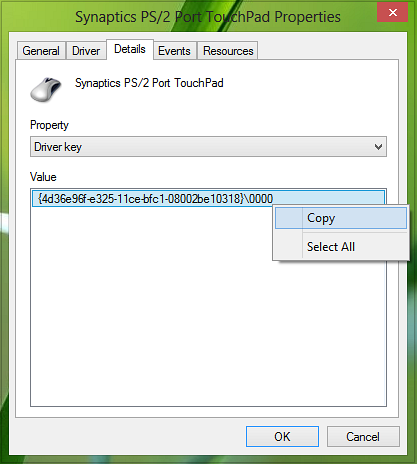
4. Продовжуючи, натисніть Клавіша Windows + R комбінація, тип поставити Регедт32.exe в Біжи діалогове вікно та натисніть Введіть щоб відкрити Редактор реєстру.
5. Перейдіть до такого місця:
HKEY_LOCAL_MACHINE \ SYSTEM \ CurrentControlSet \ Control \ Class \ Driver Key
Де доводиться підміняти Ключ драйвера отримані в крок 3.
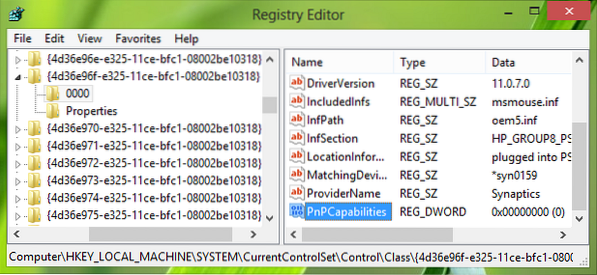
6. На правій панелі цього місця потрібно шукати СЛОВО названий Можливості PnP. Якщо СЛОВО не існує, ви можете створити його за допомогою клацніть правою кнопкою миші -> Новий -> Значення DWORD. Двічі клацніть на тому ж СЛОВО змінити його Дані про значення.

7. Якщо значення встановлено як 24, цей параметр стає сірим. Отже, у наведеному вище полі ви ввели Дані про значення до 0 для того, щоб дозволити комп’ютеру вимкнути пристрій, коли він не працює. Тепер ви можете закрити Редактор реєстру та перезавантажте машину, щоб зміни були ефективними.
Це воно!
Примітка 2 від адміністратора : Ми оновили публікацію з детальнішими відомостями для зручності початківців. Ми також дякуємо Анонім, коментарі якого внесли цінний внесок у покращення цієї публікації. Отже, можна зробити висновок, що за замовчуванням значення 0 означає, що управління живленням мережевого адаптера ввімкнено. Значення 24 не дозволить Windows вимкнути пристрій або дозволити пристрою вивести комп'ютер із режиму очікування. Цей допис від Microsoft також дає вам можливість використовувати Полагодити, тому ми рекомендуємо використовувати простий у використанні Fix It, щоб увімкнути або вимкнути керування живленням мережевого адаптера на одному комп’ютері.

 Phenquestions
Phenquestions

